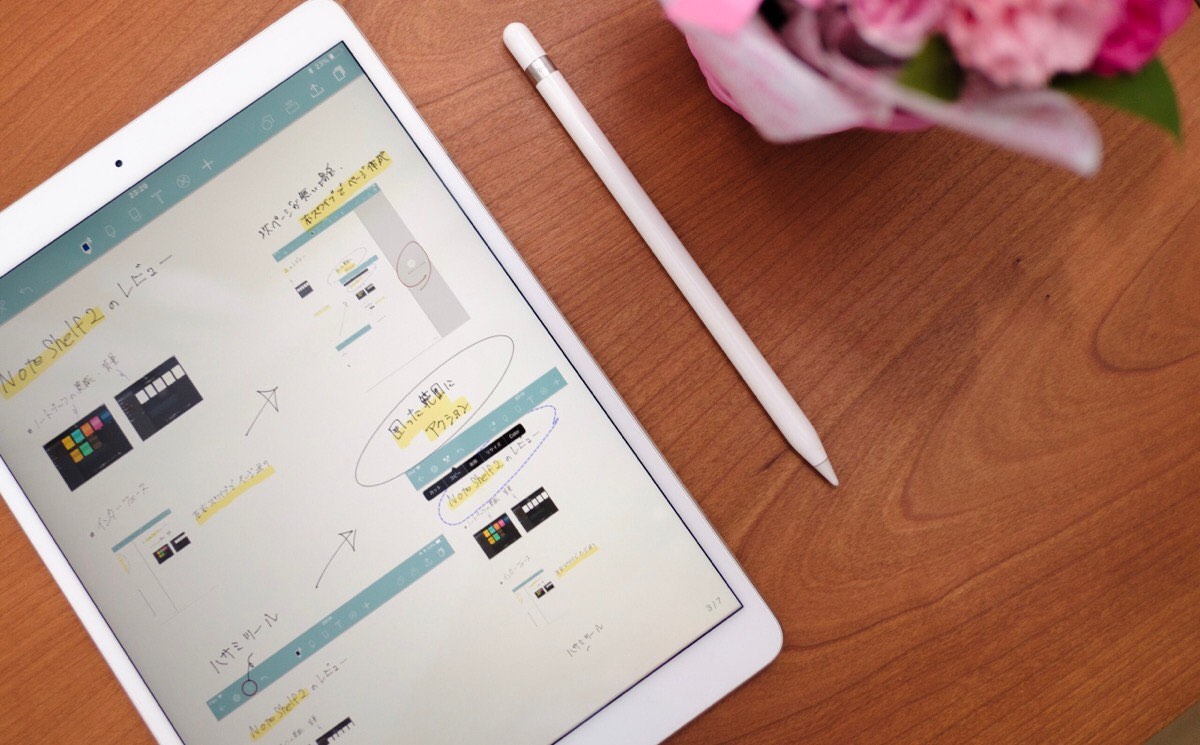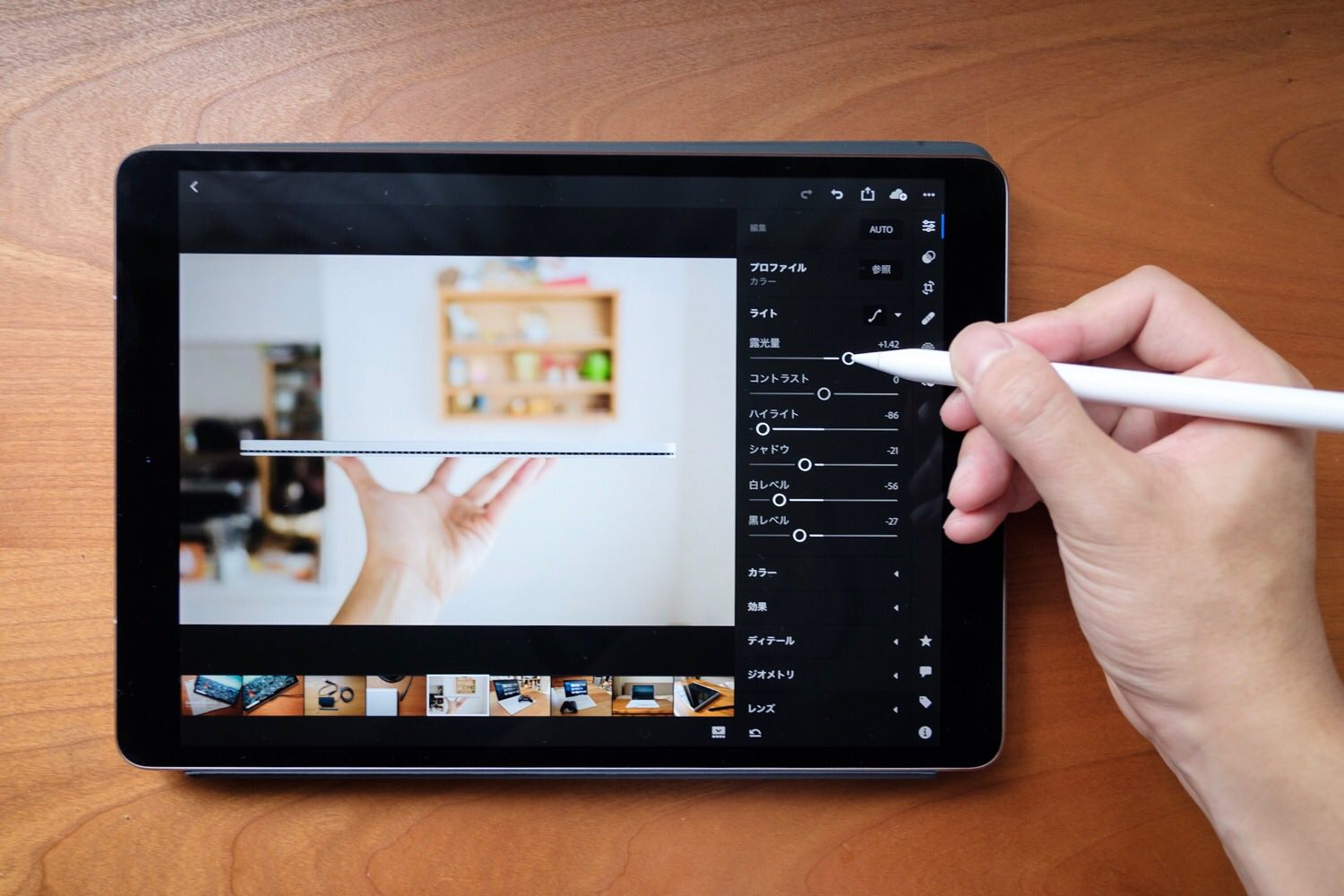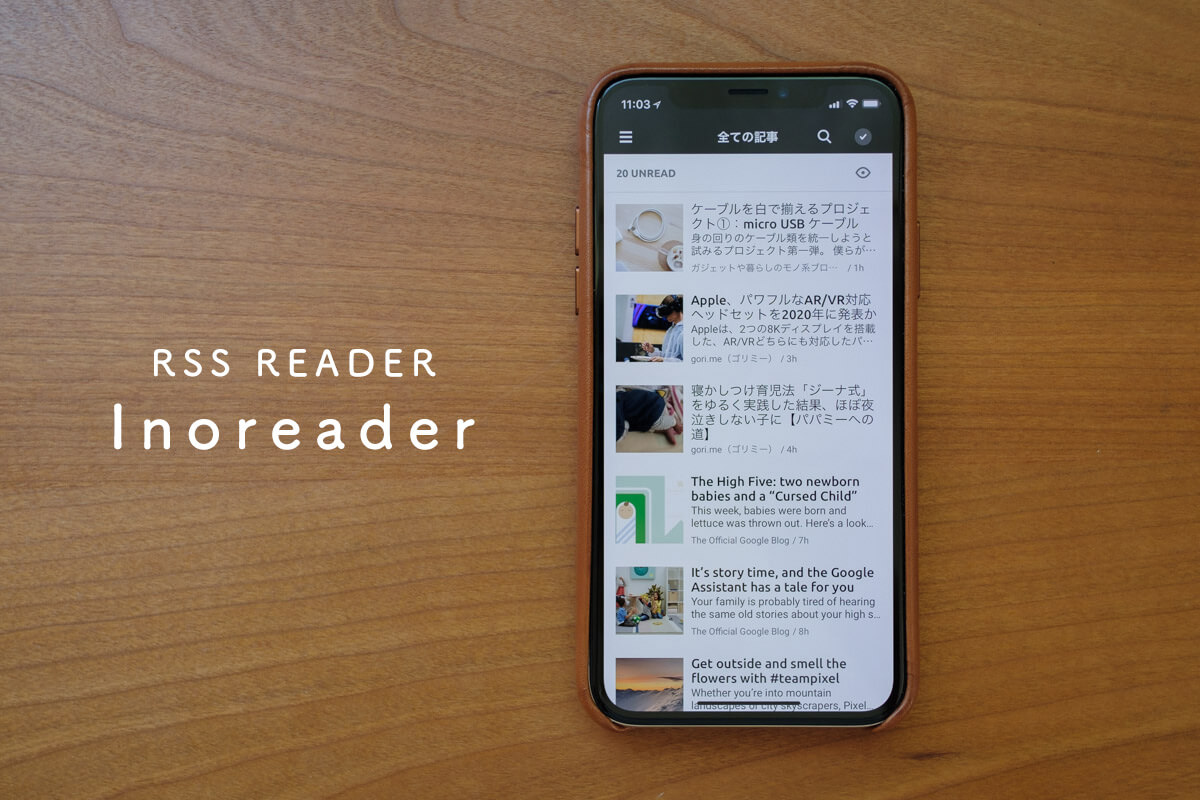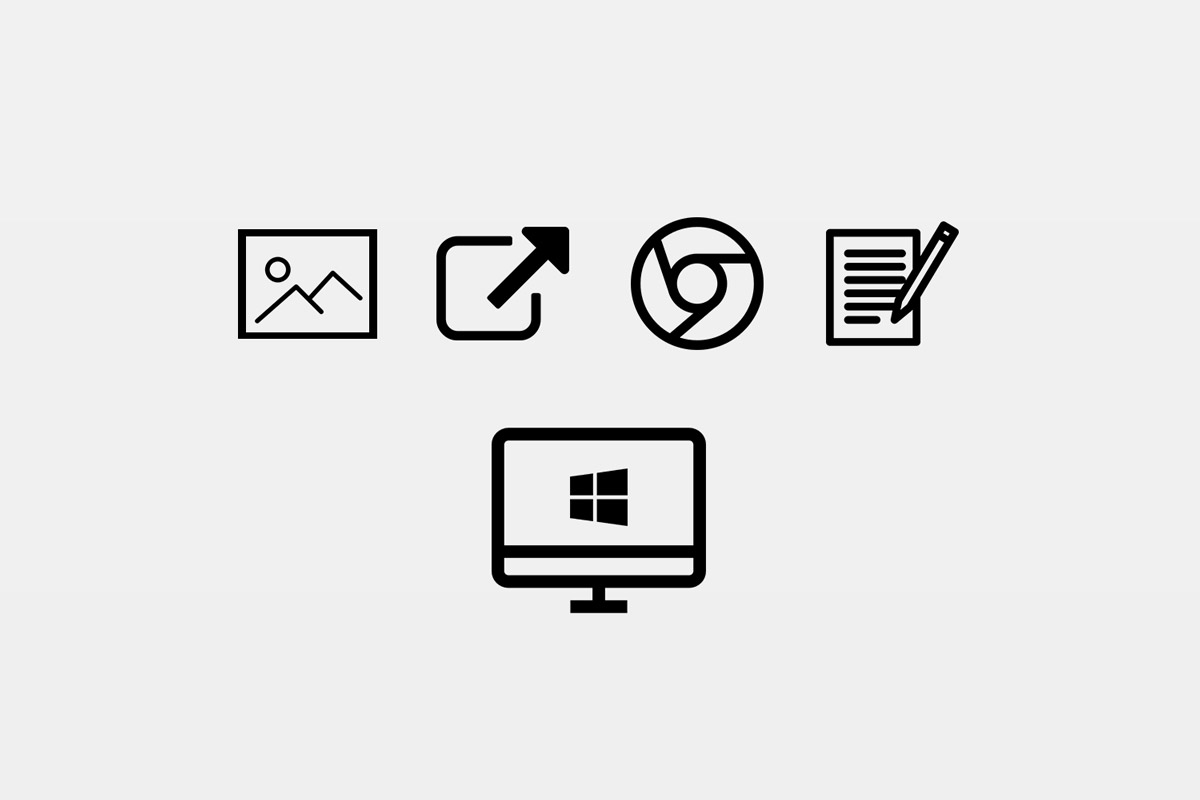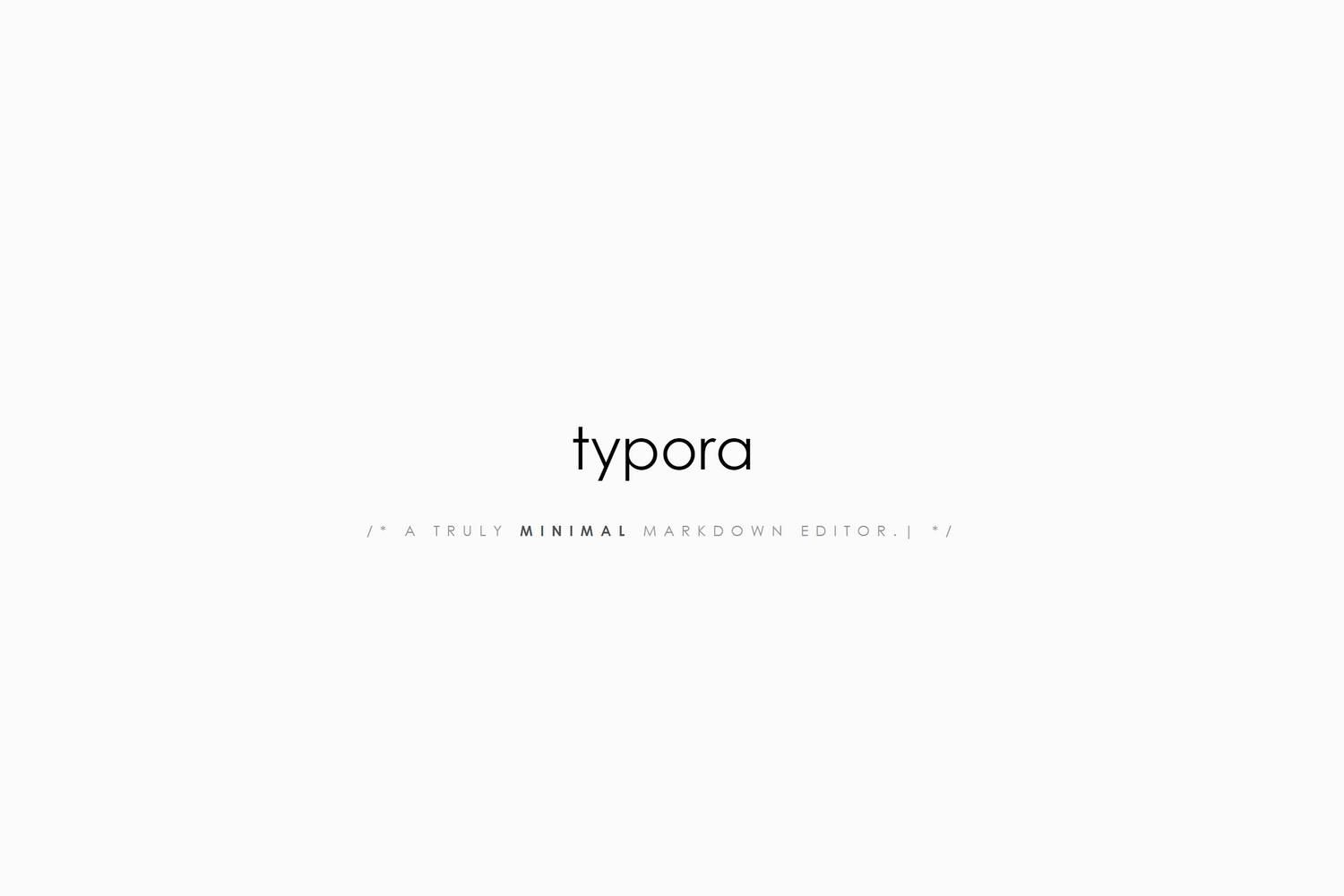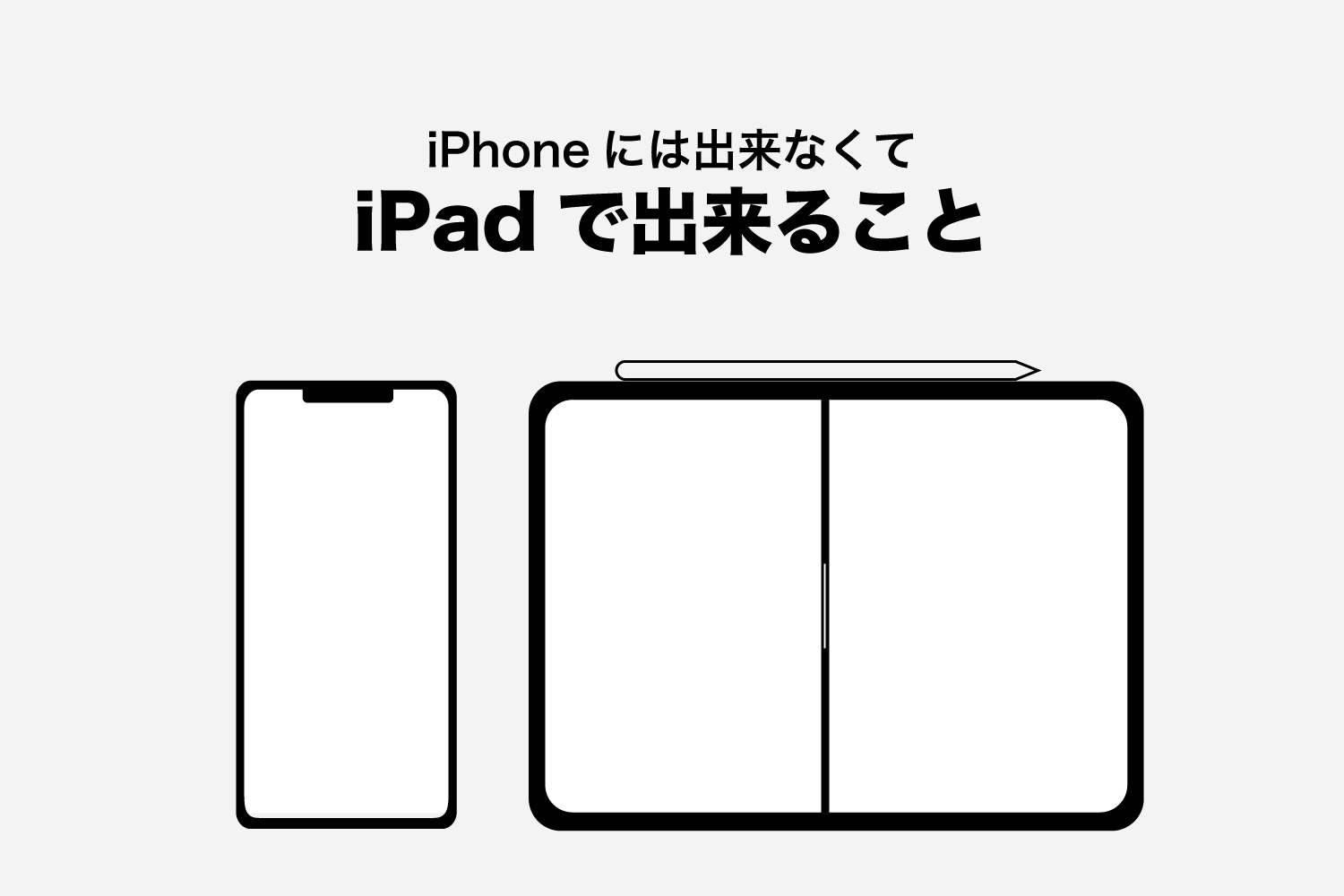
新しくiPad AirとiPad miniが発売され、「iPadは便利?」、「iPhoneとどう違うの?」と最近よく聞かれます。
僕はiPadを使いはじめて、かれこれ9年近くで新しく発売されれば買い換えるほどのiPad好き。
個人的には全ての人にiPadをオススメしたいところですが、「万人が必要か」と聞かれるとそうではありません。
今回は同じOSが載っているiPhoneには出来なくて、iPadにしか出来ないことを書いてiPadの魅力を届けたいと思います。
スポンサーリンク
iPhoneには出来ないけど、iPadで出来ること
iPhoneとiPadの最大の違いはディスプレイの大きさ。同じiOSでもiPadの独自機能はディスプレイサイズを活かしたものです。
アプリを複数起動できる – Split view / Slide Over
最大3つまでのアプリを同時に起動できるのがiPadの最大の魅力。
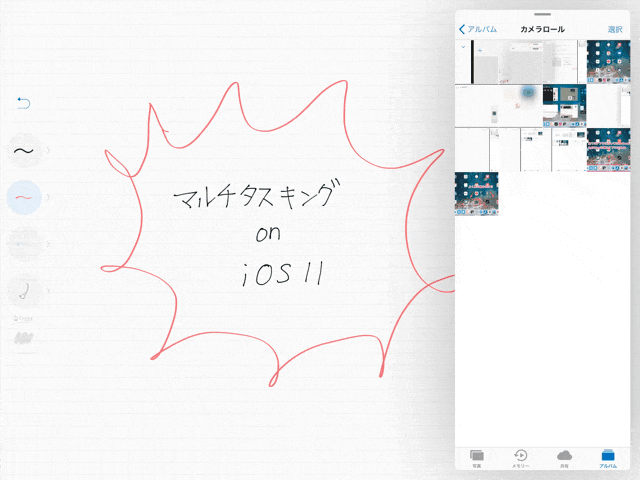
アプリ上に覆いかぶさるようにアプリを開くのが「Slide Over(スライドオーバー)」。上部のバーを左右へスワイプすると移動可能です。右端までスワイプすると画面外へ隠し、ディスプレイ右画面外から左へスワイプで再表示されます。
例えば1Passwordなど、ちょこっと確認したい時などに便利。

2つのアプリを分割して表示するのが「Split View(スプリットビュー)」です。アプリ間のバーを左右へスライドすることで表示の大きさを変更できます。
片方にSafari、もう片方にノートアプリを開いてメモをするなど断続的に使いたいときに便利。
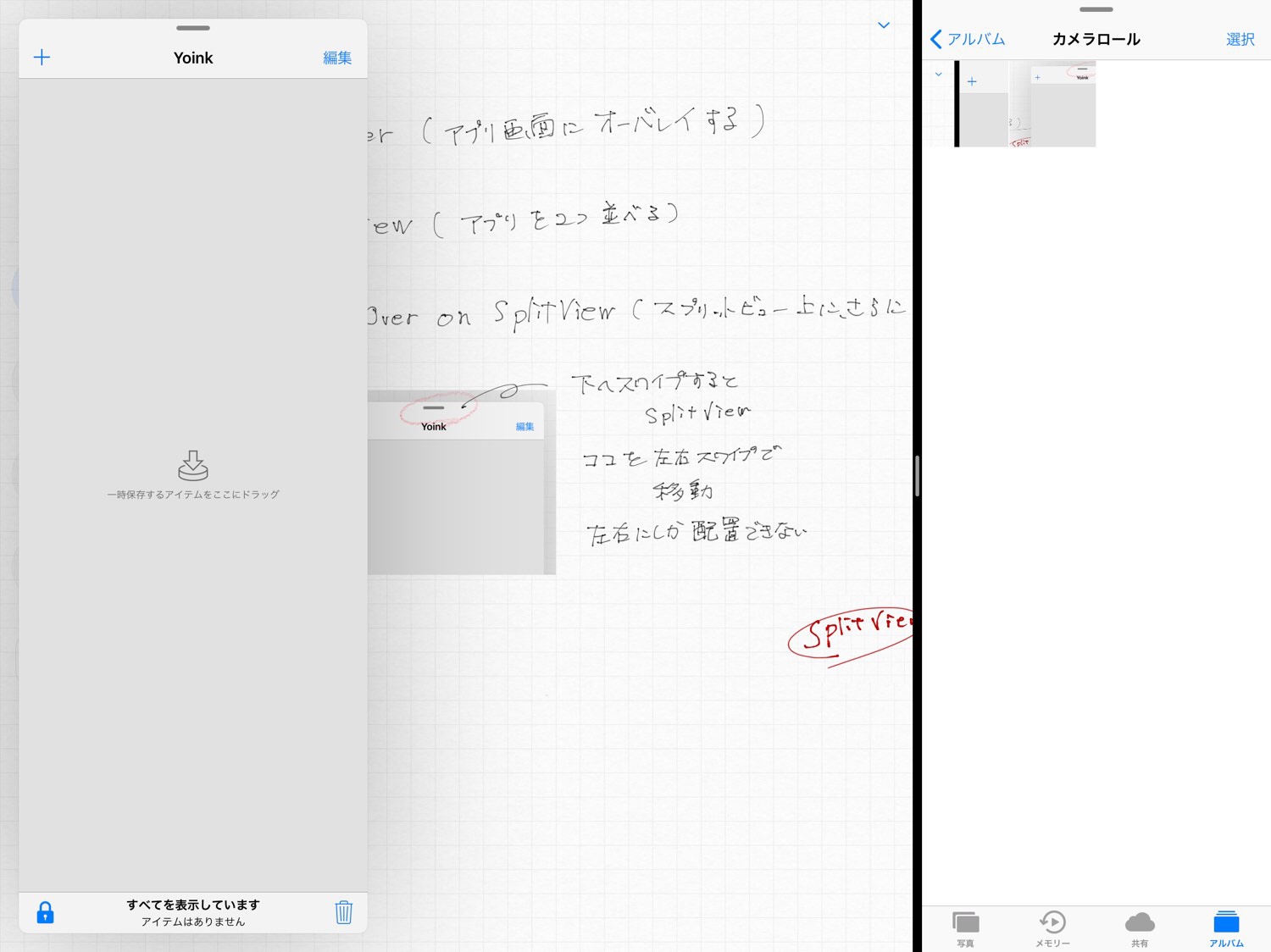
そして、Split View上にSlide Overでアプリを開くと最大3つのアプリを同時表示できます。
やり方は、はじめにSplit Viewで2つのアプリを起動、3つめのアプリをSplite View間の黒いバーにドラッグ&ドロップすることで起動完了。
アプリをまたいだデータのやりとり – ドラッグ&ドロップ
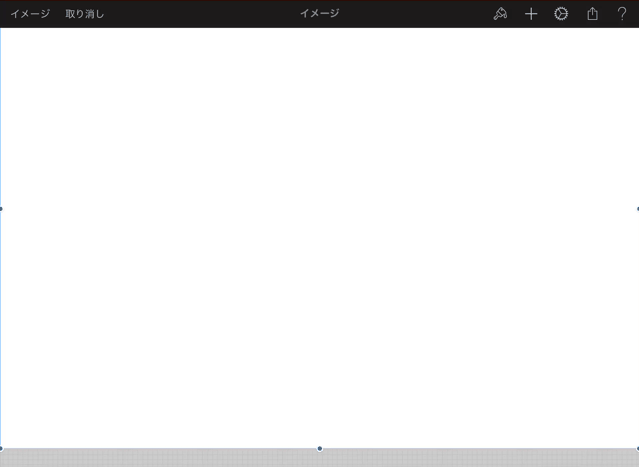
もうこれがないとiPadを使う気が起きないほど便利な「ドラッグ&ドロップ」。
まるでPCでファイラーからアプリへドラッグ&ドロップするかのように、iPadでも同じことが可能です。
iOSの度重なるアップデートで、iPhoneでもアプリ間のデータのやりとりは随分楽になりましたが、それでもiPadでドラッグ&ドロップする方が断然早い。
Apple Pencilが使える

色々なスタイラス付きのタブレットPCを試したことがありますが、iPadとApple Pencilでの描き心地に勝るものはありませんでした。
競合のタブレットでは斜めに線を引くとブレたり(ジッター)、線の描画の遅延が大きかったりしますが、iPadとApple Pencilでは紙に鉛筆で書いているような感覚で書けます。
何もメモやイラストを書くだけでなく、ポインティングデバイスとしても大活躍。スライダーなどの細かな部分の操作も難なく弄れますし、指紋でディスプレイを汚すこともありません。
最近のiPad miniのアップデートでついに現行の全てのiPadで使えるようになりましたが、iPhoneでは流石に使えません。
個人的にiPadを使っている理由の1つが、Apple Pencilが使えることです。
スポンサーリンク
iPadでやりたいことを明確に
iPadを買ってみたものの、iPhoneで事足りてしまうことも多いですし結局使わないという方多いかと思います。iPadを購入するときは「iPadのこれを使いたいんだ!」くらい使用用途を明確にしておいた方が良いかと思います。
同じタグの記事を読んでみる
RELATED POSTS
LATEST POSTS
スポンサーリンク